Ein kurzes Tutorial, um zu beheben, dass Resident Evil 5 unter Windows 10, 8, 7 PC nicht funktioniert. Lesen Sie den gesamten Artikel, um die einfachsten Ansätze zu kennen, um diese Unannehmlichkeiten zu überwinden.
Bist du ein großer Fan von Third-Person-Shootern von Videospielen? Wenn ja, dann muss Resident Evil 5 Ihr Lieblingsspiel desselben Genres sein. Ist es nicht? Es ist der Hauptteil der führenden Shooter-Videospielserie Resident Evil. Das Spiel kann auf allen verfügbaren Plattformen ausgeführt werden, einschließlich Android, Windows, Nvidia Shield TV, PlayStation 4 oder 3, Xbox One oder 360 und Nintendo Switch.
Resident Evil 5 ist ein Multiplayer-Shooter und auch ein Standardspiel, aber was unvermeidlich ist, es ist ein altes Spiel. Und das verträgt sich manchmal nicht mit Ihrem Windows-Betriebssystem. In letzter Zeit haben sich zahlreiche Windows-PC-Benutzer darüber beschwert, dass Resident Evil 5 nicht richtig funktioniert oder überhaupt nicht startet. Beunruhigt dich das auch? Wenn ja, dann brauchen Sie nicht in Panik zu geraten, da das Problem einfach und schnell gelöst werden kann.
In diesem Artikel werden wir einige der einfachsten, aber effektivsten Taktiken diskutieren, um mit den häufigen Spielabstürzen oder Startproblemen umzugehen.
Lösungen zur Behebung des Problems Resident Evil 5 startet nicht unter Windows 10, 8, 7 PC
Sehen Sie sich die unten aufgeführten praktischen Tipps zur Fehlerbehebung und Behebung von Resident Evil 5 an, die für Windows-PCs nicht gestartet werden. Sie müssen jedoch nicht alle ausführen, sondern einfach alle durchlaufen und dann diejenige ausführen, die für Sie am besten geeignet ist.
Lösung 1: Aktualisieren der Grafiktreiber
Veraltete Grafiktreiber sind hauptsächlich für die Probleme mit zufälligen Abstürzen beim Spielen des Spiels auf einem Windows-PC verantwortlich. Manchmal verhindern fehlerhafte Treiber, dass das Spiel funktioniert oder das Spiel überhaupt startet. Wenn Ihr Resident Evil 5 also nicht entsprechend funktioniert, sollten Sie Ihre Grafiktreiber sowie andere Gerätetreiber überprüfen.
Und wenn Ihre Grafikkartentreiber nicht mit den neuesten Versionen verknüpft sind, müssen Sie sie aktualisieren. Um die Treiber zu aktualisieren, haben Sie zwei Möglichkeiten, entweder manuell oder automatisch.
Manuelle Treiberaktualisierung: Wenn Sie über gute technische Kenntnisse, insbesondere in Bezug auf die Treiber, verfügen, können Sie online nach den richtigen Treibern suchen. Dazu müssen Sie die offizielle Website des Herstellers besuchen. Das manuelle Finden des passenden Treibers kann jedoch fehleranfällig und zeitaufwändig sein, insbesondere für Einsteiger.
Automatische Treiberaktualisierung: Es ist eine der sichersten und einfachsten Möglichkeiten, die neuesten Treiberinformationen und Updates auf Ihrem PC zu installieren. Bit Driver Updater ist eine vollständige automatische Lösung, um alle treiberbezogenen Störungen oder Fehler zu beseitigen. Die Software verfügt über einen integrierten Systemoptimierer zur Steigerung der Gesamtleistung des PCs um bis zu 50 %. Darüber hinaus bietet Ihnen das Dienstprogramm Lösungen zur Behebung mehrerer Probleme im Zusammenhang mit Windows.
Befolgen Sie die unten aufgeführten Schritte, um veraltete Grafiktreiber aktualisieren über Bit Driver Updater:
Schritt 1: Um zu beginnen, klicken Sie auf die Schaltfläche unten, um Bit Driver Updater herunterladen kostenlos.

Schritt 2: Danach, die ausführbare Datei ausführen und befolgen Sie die Anweisungen auf dem Bildschirm, um die Softwareinstallation abzuschließen.
Schritt 3: Wenn Sie fertig sind, starten Sie Bit Driver Updater auf Ihrem Computer und lassen Sie es scannen Sie Ihre Maschine für veraltete, defekte oder fehlerhafte Treiber.
Schritt 4: Gehen Sie die gesamte Liste durch und Finden Sie die problematischen Treiber.
Schritt 5: Klicken Sie auf Schaltfläche Jetzt aktualisieren daneben präsentiert.
Schritt 6: Alternativ können Sie andere Gerätetreiber aktualisieren sowie zusammen mit Grafiktreibern. Klicken Sie dazu auf Alle aktualisieren stattdessen.

Es wird empfohlen, die Pro-Version von Bit Driver Updater zu verwenden, um alle Funktionen nutzen zu können. Darüber hinaus erstellt Bit Driver Updater automatisch ein Backup der aktuell installierten Treiber auf Ihrem PC, bevor es auf die neuesten aktualisiert wird. So können sie bei Bedarf leicht wiederhergestellt werden. Abgesehen davon, Bit-Treiber-Updater bietet außerdem rund um die Uhr technischen Support, eine 60-tägige Geld-zurück-Garantie, authentische WHQL-Treiber und mehr.
Lesen Sie auch: Warum stürzen meine Spiele in Windows 10 immer wieder ab {FIXED}
Lösung 2: Beschädigte Spieldateien reparieren
Wenn das Problem auch nach der Aktualisierung der Grafiktreiber weiterhin besteht, befinden sich auf Ihrem PC fehlerhafte oder beschädigte Spieldateien, die Ihr Spiel stören. Überprüfen und reparieren Sie daher, ob auf Ihrem PC keine Dateien fehlen, um zu beheben, dass Resident Evil 5 unter Windows 10, 8, 7 PC nicht funktioniert. So geht's:
Schritt 1: Steam starten und gehen Sie zu Ihrer Steam-Bibliothek.
Schritt 2: Klicken Sie als Nächstes im linken Bereich mit der rechten Maustaste auf das Resident Evil 5 und wählen Sie Eigenschaften aus der Schnellzugriffsmenüliste.
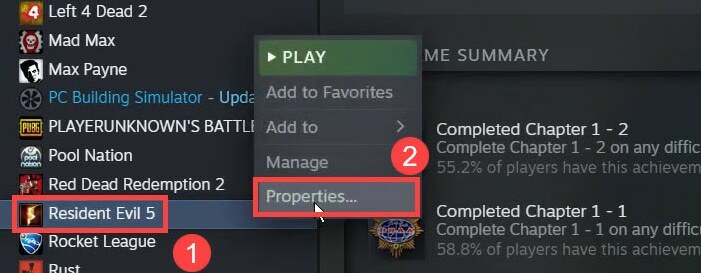
Schritt 3: Dann wähle LOKALE DATEIEN aus dem linken Bereichsmenü.
Schritt 4: Klicken Sie danach auf das Integrität der Spieldateien überprüfen.
Schritt 5: Warten Sie, bis die Überprüfung beendet.
Wenn Sie fertig sind, starten Sie Ihren PC neu und versuchen Sie, das Spiel erneut zu spielen, um zu überprüfen, ob das Problem dadurch behoben wird oder weiterhin besteht.
Lesen Sie auch: VAC konnte die Spielsitzung nicht überprüfen: Problem gelöst
Lösung 3: Windows Update ausführen
Das Aktualisieren der Windows 10-Version hilft Ihnen dabei, dass Ihr Computer ordnungsgemäß und effizient funktioniert.
Im Allgemeinen findet und installiert Windows regelmäßig die neuesten Updates, aber Sie können es dennoch manuell versuchen, um sicherzustellen, dass Sie mit der neuesten Version arbeiten. Befolgen Sie diese einfachen Schritte, um die neuesten Windows-Updates zu installieren:
Schritt 1: Um zu den Windows-Einstellungen zu gelangen, müssen Sie zuerst das Dialogfeld Ausführen öffnen. Drücken Sie dazu insgesamt die Windows-Logo + R Tastaturtasten gleichzeitig.
Schritt 2: Geben Sie jetzt ein devmgmt.msc im Dialogfeld Ausführen und drücke die Eingabetaste Taste von Ihrer Tastatur.

Schritt 3: Dies bringt Sie zum Windows-Einstellungen, wobei Sie auf das klicken müssen Update & Sicherheit Möglichkeit, weiterzumachen.

Schritt 4: Klicken Sie dann im linken Bereichsmenü auf Windows Update.
Schritt 5: Klicken Sie abschließend auf Auf Updates prüfen von rechts.

Jetzt beginnt Windows mit der Installation der neuesten Updates, sobald die Installation abgeschlossen ist. Vergessen Sie dann nicht, Ihren Computer neu zu starten, um die kürzlich vorgenommenen Änderungen zu speichern. Starten Sie danach Resident Evil 5, um sicherzustellen, dass es jetzt einwandfrei funktioniert. Wenn dies nicht der Fall ist, gehen Sie zu einer anderen Lösung über.
Lesen Sie auch: So beheben Sie das Stottern von Overwatch unter Windows
Lösung 4: Installieren der neuesten Version von GFWL
GFWL, Games for Windows LIVE, eine Plattform auf Microsoft, die zuvor unter Windows 10 schrittweise eingestellt wurde. Dies kann dazu führen, dass Resident Evil 5 unter Windows 10 nicht korrekt ausgeführt wird. Damit Resident Evil 5 unter Windows 10 wieder funktioniert, müssen Sie also die neueste Version von GFWL installieren.
Nachdem Sie die neueste Version von GFWL installiert haben, starten Sie Ihren Computer erneut und testen Sie, ob Resident Evil 5 nicht behoben funktioniert oder nicht.
Wichtig: Bevor Sie die GFWL herunterladen und auf Ihrem PC installieren, überprüfen Sie unbedingt die Quelle und fahren Sie dann auf eigene Gefahr fort.
Lösung 5: Neuinstallation des Spiels
Wenn nichts für Sie funktioniert hat, sollten Sie versuchen, das Spiel als letzten Ausweg neu zu installieren. Die Neuinstallation von Resident Evil 5 wird Ihnen sicherlich helfen, die Spielfehler zu beheben. Aber bevor Sie dies tun, deinstallieren Sie die aktuell installierte Version des Spiels und die zugehörigen Dateien von Ihrem PC. Sobald die Deinstallation abgeschlossen ist, gehe zu Steam und installiere die neueste Version des Spiels.
Lesen Sie auch: So beheben Sie Monitor-Ghosting – Schritt-für-Schritt-Anleitung 2021
Resident Evil 5 funktioniert nicht unter Windows 10, 8, 7: BEHOBEN
Hoffentlich stören Sie jetzt die häufigen Spielabstürze oder Startprobleme nicht mehr, während Sie das erstklassige Ballerspiel Resident Evil 5 auf einem Windows-PC spielen. Durch diese Anleitung zur Fehlerbehebung haben wir unser Bestes versucht, um Ihnen zu erklären, wie Sie Resident Evil 5 beheben können, das in Windows 10, 8, 7 nicht funktioniert oder nicht gestartet wird.
Lassen Sie uns in den Kommentaren unten wissen, welche Lösung für Sie am besten funktioniert hat, um das reibungslose Spielerlebnis zurückzubekommen. Schreiben Sie auch unten einen Kommentar, wenn Sie Zweifel, Fragen oder weitere Vorschläge dazu haben.
Schließlich, bevor Sie gehen, abonnieren Sie unseren Newsletter, um weitere Tipps zur Fehlerbehebung zu lesen, um andere technische Probleme zu beheben. Bleiben Sie außerdem in den sozialen Medien mit uns in Verbindung: Facebook, Twitter, Instagram, und Pinterest.